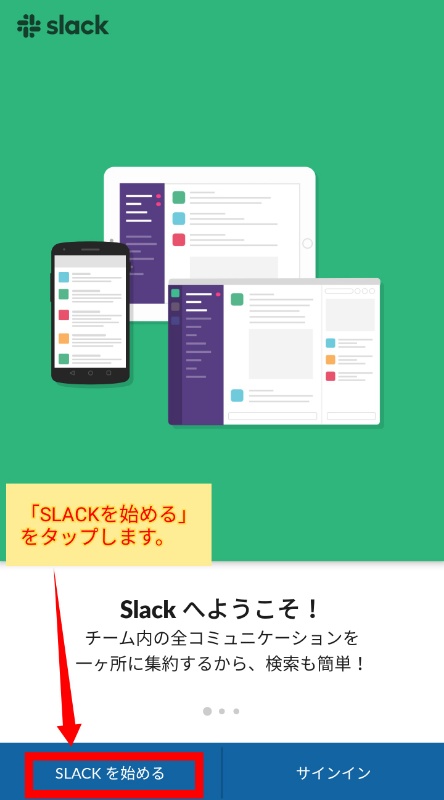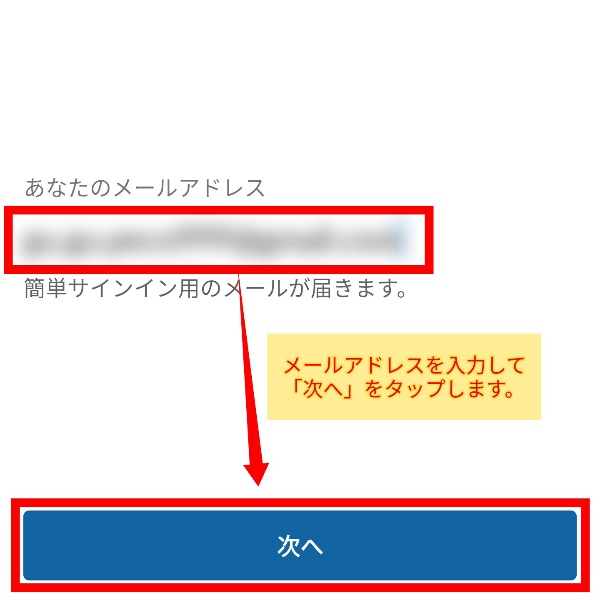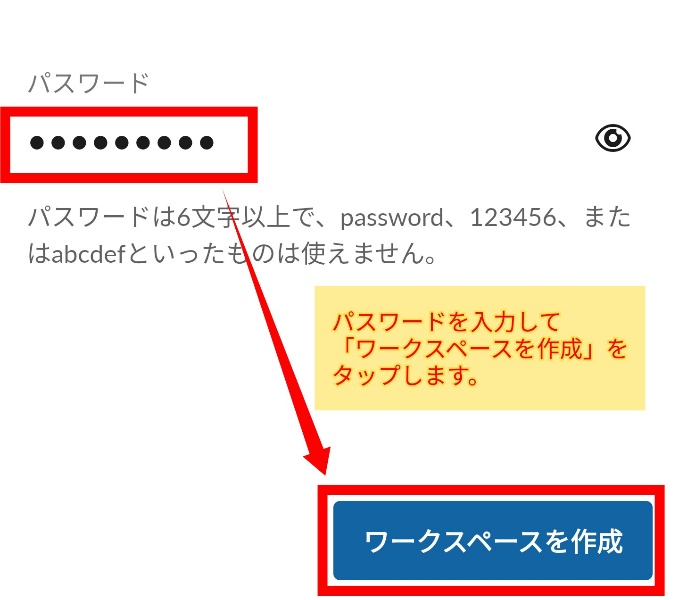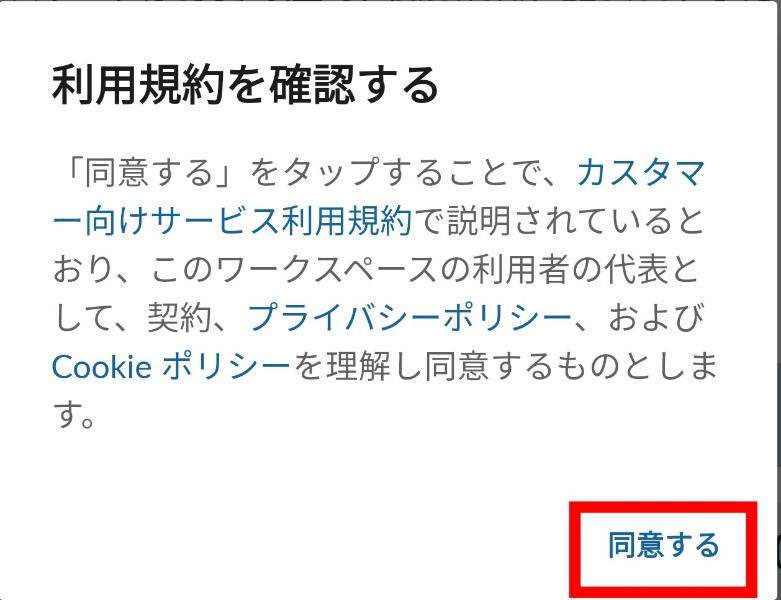本記事のキャプチャ画像は2019年3月3日時点のものです。
一昔前は「電話」や「メール」を駆使して仕事をしていたんですが、「slack」を使い始めてからは社内の仕事の仕方がガラッと変わりました。
これは実際に使ってみないと分からないと思いますが、
- 案件単位でチャンネル作って情報共有や指示出し
- 忘れないようにリマインド
- 他サービスとの連動
などにより、今まで電話やメールでやり取りしていたことが無くなったり、社外に外出していても状況把握して指示出ししたりと社内向けの仕事が効率化されました。
それと同時に「リマインド機能」や「他サービスとの連動」って一人で使っても十分使えるんじゃないのかな?と思うようになってきました。
仕事では有料プランで使っていますが、無料の「フリープラン」でも使っても十分検証出来そうな感じがしたので、とりあえず使えるような環境を整えてみました。
・slackを使ってみようと思っている人
・slackを使うためにはまず何をやればいいのか知りたい人
・スマホでslackを使おうとしている人
目次
「slack」登録手続きに必要なもの
「slack」はブラウザでも使えるため、スマホやスマホアプリが無くても登録することができます。
ただ、今後使い続けることを考えたら、専用のスマホアプリ経由で使える環境を整えておくのが良いと思ったため、今回はスマホアプリの「slack」経由で登録していくことにします。
「slack」を使えるようにするために必須なのは「メールアドレス」のみになります。
②スマートフォン
③スマホアプリ「slack」
まず初めにすることは「slack」アプリのインストール
今回はスマホアプリ「slack」経由で登録を進めていくため、まず自身のスマートフォンへ「slack」アプリをインストールしていきます。
まず、「slack」のサイトへアクセスします。すると、アプリダウンロードページへのリンクがあるので、タップします。

GooglePlayのアプリダウンロードのページが表示されるので、「slack」アプリをインストールします。

インストールしたら、スマホのホーム画面に「slack」アプリのアイコンが表示されているはずです。

「slack」アプリ経由でメールアドレスの登録&認証
受信メールを確認すると、「メールアドレス確認ボタン」があるので、タップします。


「slack」アプリ経由でワークスペースの作成&ユーザ作成
次に「slack」アプリ経由でワークスペースを作成していきます。

ワークスペースの名前を登録します。あとから変更することもできるため、悩む必要はないでしょう。

そして、作成したワークスペースの招待メールを他のメンバーに送信することもできます。一人で使う分には特に不要ですね。

これで一通り、slackを使用できる環境が整ったことになります。